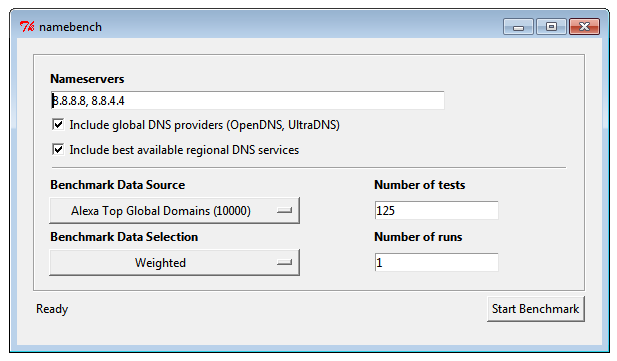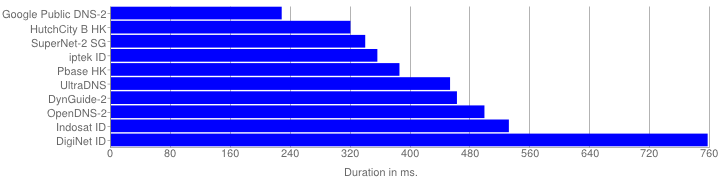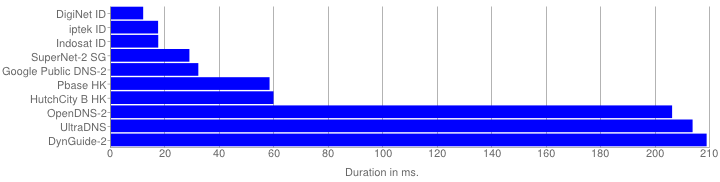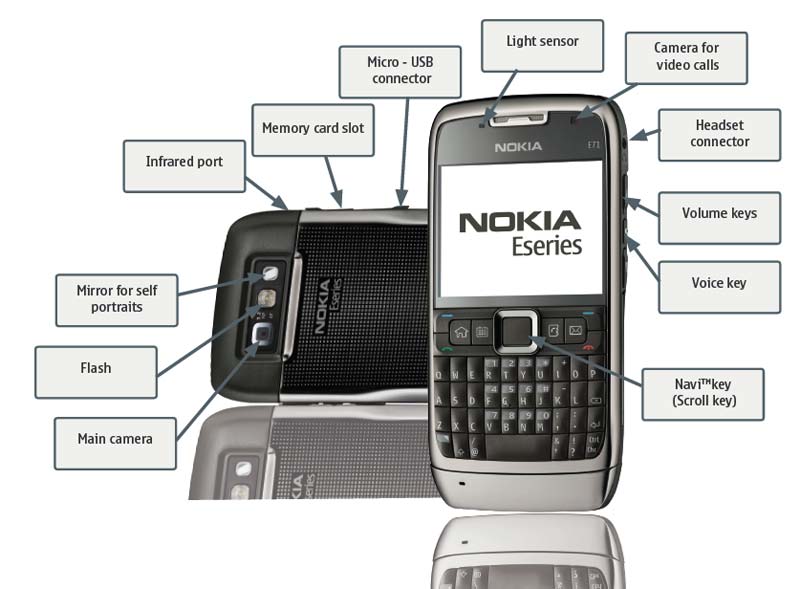Sebagian pengguna Mac OS X yang udah upgrade ke Snow Leopard 10.6.6 mungkin akan merasakan system menjadi lambat / unresponsive pada menit awal setelah system start up. Saya pun sempat merasakan hal ini.
Setelah bertanya di Apple Discussions, ternyata masalahnya adalah Spotlight yang terus meng-index partisi BOOTCAMP tiap kali Mac reboot. Tentu semakin besar ukuran partisi Windows dan jumlah file yang ada akan mempengaruhi lamanya system menjadi unresponsive. This can’t be a good thing in the long run. Parah2nya sih, harddisk bisa jadi cepet rusak 😀
Cukup basa-basinya, ini solusinya: Exclude partisi BOOTCAMP dari indexing Spotlight. Ada 2 cara (pilih salah satu);
Bagi anda yang bisa Write ke partisi BOOTCAMP / Windows cukup buat file kosong bernama “.metadataneverindex” di root partition Windows (C:). Bisa dengan cara mengetikkan perintah berikut di preman Terminal:
touch /Volumes/XP/.metadataneverindex
di mana “/Volumes/XP” adalah contoh lokasi partisi Windows di Mac saya, dan tentunya akan berbeda dengan lokasi partisi di Mac anda. Apabila saya mengetikkan perintah “ls -la” di partisi tersebut kurang lebih hasilnya sebagai berikut:
Andi-s-MacBook:~ Koole$ ls -la /Volumes/XP
total 4190994 drwxrwxr-x 40 Koole staff 2520 Jan 20 08:17
. drwxrwxrwt@ 5 root admin 170 Jan 20 08:21
.. d-wx-wx-wt 4 Koole staff 252 Jan 20 08:21
.Trashes -rwxrwxrwx 1 Koole staff 0 Jan 20 08:17
.metadataneverindex -rwxrwxrwx 1 Koole staff 0 Jan 3 10:51
AUTOEXEC.BAT drwxrwxrwx 11 Koole staff 693 Jan 8 14:07
BootCamp Drivers -rwxrwxrwx 1 Koole staff 0 Jan 3 10:51
CONFIG.SYS drwxrwxrwx 8 Koole staff 504 Jan 6 06:45
Documents and Settings drwxrwxrwx 3 Koole staff 189 Jan 6 12:21
Intel -rwxrwxrwx 1 Koole staff 0 Jan 3 10:51
MSDOS.SYS -rwxrwxrwx 1 Koole staff 47564 Apr 14 2008
NTDETECT.COM drwxrwxrwx 67 Koole staff 4221 Jan 18 14:50
Program Files drwxrwxrwx 3 Koole staff 189 Jan 9 10:12
ProgramData drwxrwxrwx 4 Koole staff 252 Jan 17 17:36
RECYCLER drwxrwxrwx 4 Koole staff 252 Jan 6 12:32
System Volume Information drwxrwxrwx 204 Koole staff 12852 Jan 18 14:22
WINDOWS -rwxrwxrwx 1 Koole staff 211 Jan 3 10:45
boot.ini -rwxrwxrwx 1 Koole staff 250048 Apr 14 2008
ntldr -rwxrwxrwx 1 Koole staff 2145386496 Jan 18 03:14
pagefile.sys
Bagi yang tidak bisa Write kedalam partisi BOOTCAMP / Windows, karena belum menginstall NTFS-3G misalnya, anda harus membuat file “.metadataneverindex” melalui Windows (boot kedalam Windows). Tapi karena Windows tidak mengizinkan kita membuat file dengan nama seperti itu secara langsung, caranya menjadi sedikit tricky – tapi tetap ngga susah. Cukup ketik perintah berikut di command prompt (Start > Run > CMD);
fsutil file createnew C:.metadataneverindex 0
voila! just one-single-simple command, otomatis file .metadataneverindex akan berada di root partition Windows, dan ini akan mencegah Spotlight untuk indexing partisi tersebut tiap kali restart.
Hasilnya? Our Mac is now running and booting smooth as silk 😀 😀 😀